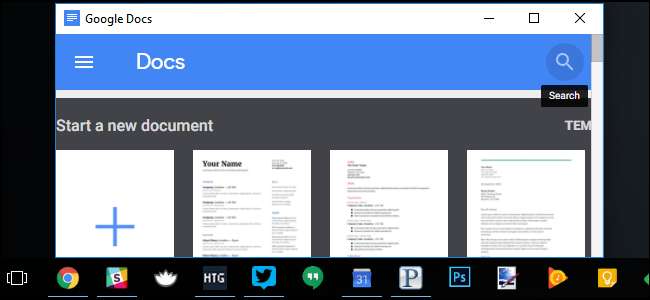
Las aplicaciones web han reemplazado a las aplicaciones de escritorio para todo, desde el correo electrónico y la edición de documentos hasta la reproducción de videos y música. No es necesario que mantenga sus aplicaciones web confinadas a una ventana del navegador; pueden convertirse en ciudadanos de primera clase en su escritorio.
Los navegadores modernos permiten que las aplicaciones web tengan su propio lugar en la barra de tareas, funcionen como aplicaciones predeterminadas e incluso se ejecuten sin conexión y en segundo plano.
Aplicaciones web: fuera del navegador y en la barra de tareas
RELACIONADO: Cómo convertir cualquier página web en una aplicación web en un Chromebook
Las aplicaciones web normalmente viven en el navegador, mezcladas con otros sitios web que está viendo y confinadas a un solo ícono del navegador en su barra de tareas. Chrome e Internet Explorer le permiten crear ventanas dedicadas para sus aplicaciones web, dándoles sus propias ventanas e iconos de barra de tareas independientes. Mozilla Firefox solía tener esta función a través de varias extensiones, pero se han descontinuado.
En Google Chrome, puede crear fácilmente un acceso directo a cualquier sitio web con solo unos pocos clics. Primero, abra el menú haciendo clic en los tres puntos en la esquina superior derecha.
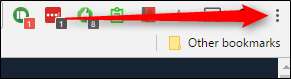
Desde allí, diríjase a la entrada "Más herramientas", luego "Agregar al escritorio".
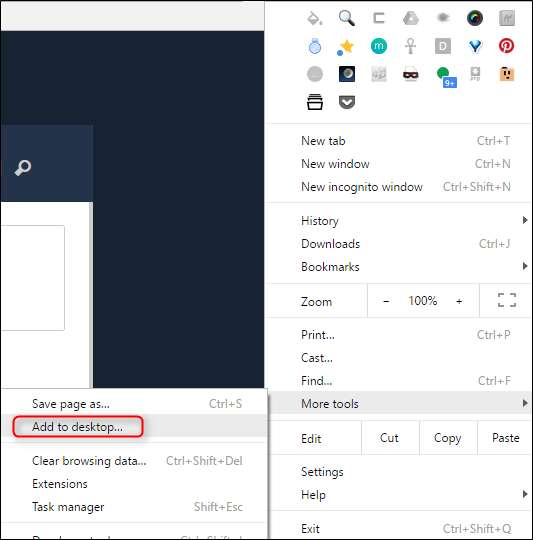
Aparecerá un cuadro de diálogo que le permite cambiar el nombre del acceso directo, así como abrirlo en su propia ventana. Para una sensación más parecida a la de un escritorio, definitivamente recomiendo mantener marcado ese botón, de lo contrario, simplemente se abrirá en una ventana del navegador, y eso es una tontería.
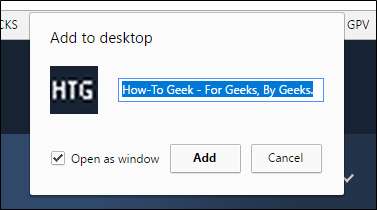
Esto creará un enlace rápido al sitio web o la aplicación en su escritorio. Desde allí, puedes arrastrarlo hacia abajo a la barra de tareas para fijarlo, asegurándote de que siempre esté disponible rápidamente. Utilizo esta función para aplicaciones web como Calmly Writer, WordPress de How-to Geek, Tweetdeck, Google Calendar, Play Music, Google Keep, Feedly, Google Sheets y Google Docs. Básicamente vivo en la nube.

Internet Explorer también es una función similar: simplemente arrastre y suelte el favicon de un sitio web (el icono a la izquierda de su dirección en la barra de direcciones) en la barra de tareas para crear una ventana dedicada a la aplicación. Tenga en cuenta que esto no funciona en Microsoft Edge, solo en Internet Explorer. Imagínate.
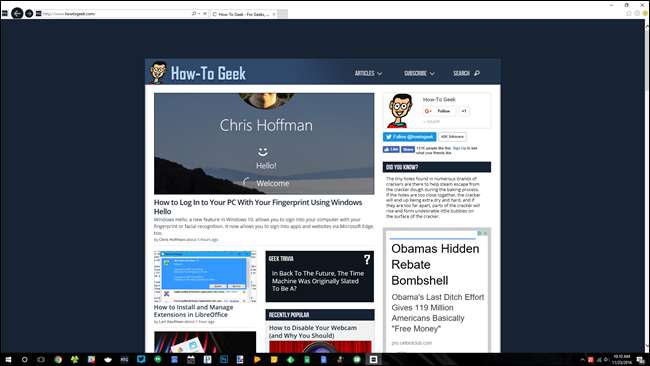
Usar pestañas fijadas
Chrome, Firefox y Edge también admiten "pestañas ancladas", que le permiten mantener una aplicación web en ejecución sin ocupar mucho espacio en la barra de pestañas. Para convertir una pestaña abierta en una pestaña de aplicación, haga clic con el botón derecho en una pestaña en Chrome o Firefox y seleccione Fijar pestaña.
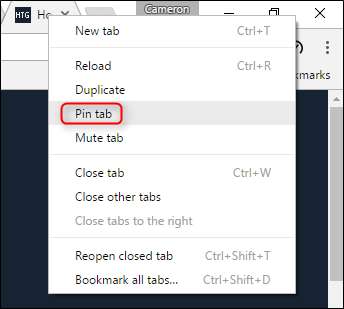
La pestaña se reducirá a su favicon solamente. Cuando cierra y vuelve a abrir su navegador, las pestañas ancladas permanecerán abiertas, por lo que esta es una forma conveniente de decirle a su navegador que siempre abra las aplicaciones web (y otras páginas web) que usa con frecuencia.
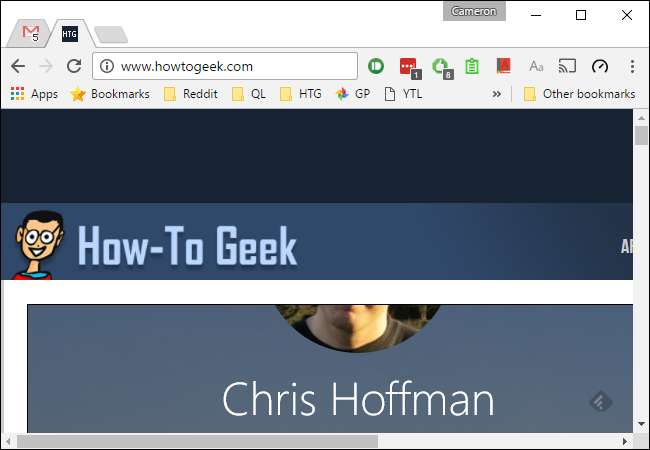
Haga de las aplicaciones web sus aplicaciones predeterminadas
Los navegadores modernos le permiten configurar aplicaciones web como su aplicación predeterminada. Por ejemplo, puede configurar Gmail como su aplicación de correo electrónico predeterminada para que se abra en su navegador cada vez que haga clic en un enlace mailto: en su navegador o en cualquier otro lugar de su sistema operativo.
Para hacer esto en Chrome, visite un sitio web que puede convertirse en su aplicación predeterminada para una determinada tarea, como Gmail para correo electrónico o Google Calendar para enlaces de calendario. Aparecerá un icono en la barra de ubicación que le permitirá hacer de la aplicación web su aplicación predeterminada. Si este icono no se muestra, actualice la página y obsérvela con atención; aparecerá brevemente mientras se carga la página.
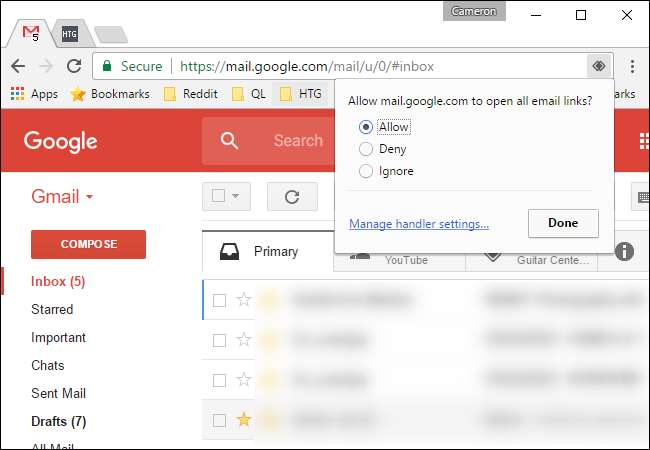
Puede administrar la función "controladores" de Chrome abriendo la pantalla de configuración de Chrome desde el menú y saltando a la sección "Avanzado".
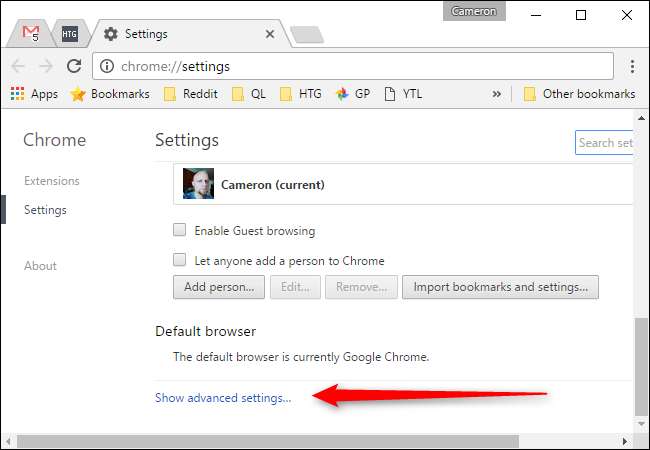
Desde aquí, haga clic en "Configuración de contenido" en la sección Privacidad, luego en "Administradores del administrador".

Firefox te permite controlar las aplicaciones de los usuarios de Firefox para varios tipos de enlaces desde su ventana de opciones. Seleccione el icono Aplicaciones para cambiar la acción asociada con varios tipos de contenido. Por ejemplo, puede utilizar Gmail o Yahoo! Correo para enlaces de correo electrónico, Mibbit para enlaces de IRC, Google Calendar o 30 Boxes para enlaces webcal, etc.
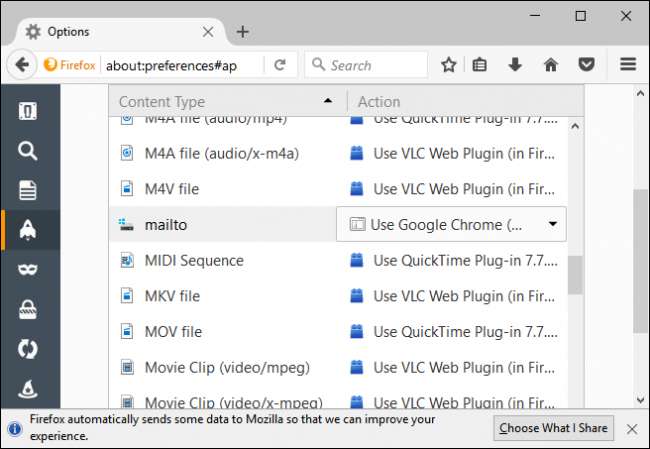
Habilitar aplicaciones web sin conexión
Las aplicaciones de escritorio tienen una gran ventaja sobre las aplicaciones web: generalmente se pueden usar sin conexión, mientras que las aplicaciones web no. Esto no es un problema la mayor parte del tiempo, pero si desea leer su correo electrónico, ver su calendario o editar un documento en un avión o en un área con una conexión a Internet irregular, puede resultar desagradable.
Sin embargo, muchas aplicaciones web admiten funciones sin conexión. Aplicaciones como Gmail, Google Calendar y Google Docs tienen soporte sin conexión en el propio navegador Chrome de Google, pero desafortunadamente no en Firefox. Kindle Cloud Reader de Amazon funciona sin conexión tanto en Chrome como en Firefox, lo que le brinda acceso sin conexión a los libros Kindle descargados.
Si es un usuario de Chrome, puede ver las aplicaciones web que admiten el acceso sin conexión navegando la sección de aplicaciones habilitadas sin conexión en Chrome Web Store de Google .
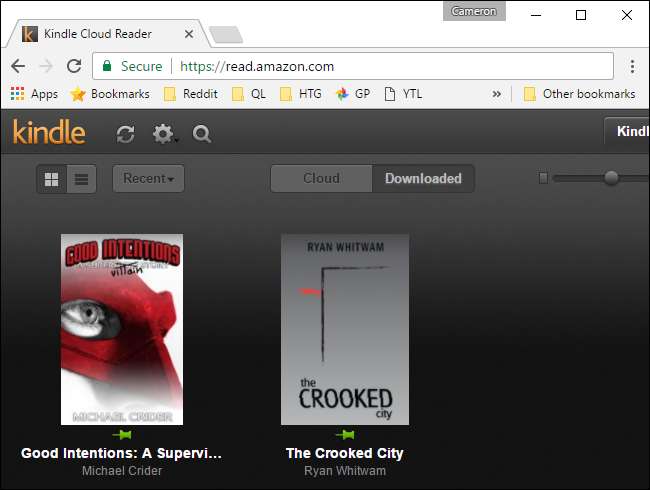
Ejecute aplicaciones web en segundo plano
Chrome también permite que las aplicaciones web se ejecuten en segundo plano, incluso cuando parece que Chrome no se está ejecutando. Esto permite que aplicaciones como Gmail Offline continúen sincronizando Gmail con su PC para su uso sin conexión, incluso cuando no hay ninguna ventana del navegador Chrome abierta.
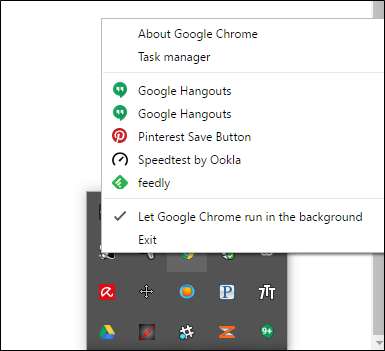
Esta característica está habilitada por defecto. Si lo desea, puede desactivarlo abriendo la pantalla de Configuración de Chrome, haciendo clic en Mostrar configuración avanzada y desmarcando la casilla de verificación "Continuar ejecutando aplicaciones en segundo plano cuando Google Chrome esté cerrado" en la sección Sistema.
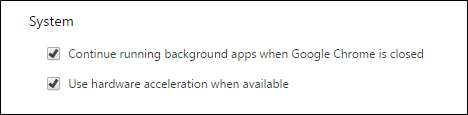
Hemos recorrido un largo camino desde los "viejos tiempos" de la web, y las aplicaciones web se han convertido en una parte integral de cómo puede interactuar con su computadora. De hecho, supongo que el 90% de todos el uso de mi computadora proviene de aplicaciones web, desde música hasta documentos y trabajo, mi PC es esencialmente una máquina Chrome la mayor parte del tiempo.







